
Éditeur PHP Apple vous a proposé un tutoriel sur la façon d'utiliser les images clés dans la version Windows. Dans le processus de montage vidéo, les images clés constituent une fonction très importante, car elles permettent d'obtenir des changements dynamiques dans l'image et des effets spéciaux. Pour créer des vidéos plus vivantes et intéressantes, il est important de maîtriser les techniques d'utilisation des images clés. Ensuite, nous présenterons en détail comment utiliser la fonction d'image clé dans la version Windows de Cutting, vous permettant de concrétiser facilement vos idées créatives en matière de montage vidéo.
1. Où sont les images clés dans la version informatique ?
1. Cliquez sur la vidéo dans la timeline où les images clés doivent être ajoutées et placez l'en-tête de l'image à l'emplacement où les images clés doivent être ajoutées :
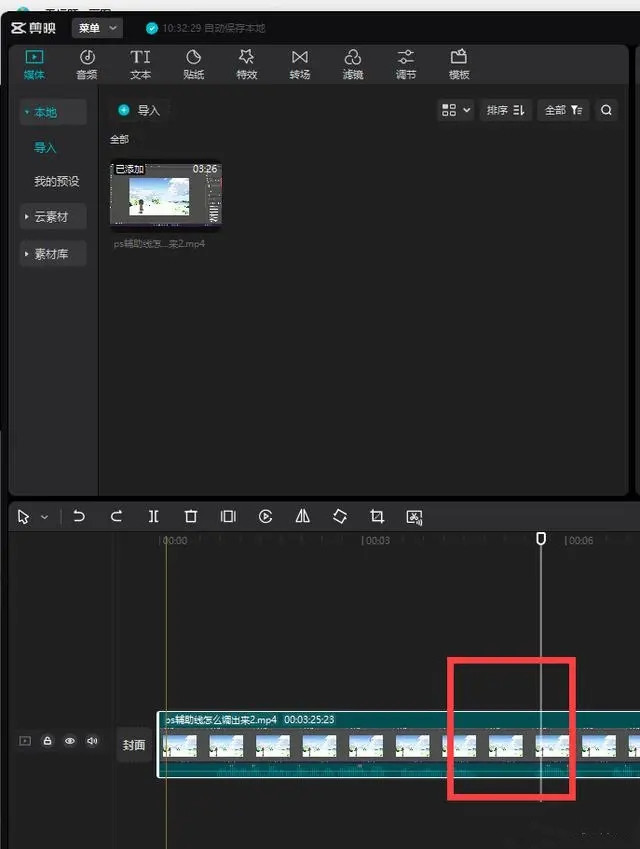
2. Allez sur le côté droit. Habituellement, il n'est pas nécessaire de le sélectionner manuellement. Il s'agira par défaut du premier onglet de base du panneau d'écran. Pour chaque élément, tel que le zoom, la position, la rotation, etc., il y a un diamant. à la fin. Cliquez simplement dessus. Ajouter des images clés :
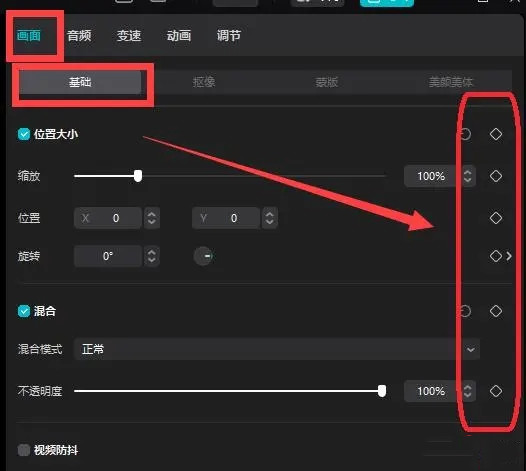
3. Cliquez pour terminer l'ajout des images clés à l'emplacement de l'en-tête de l'image à l'instant.
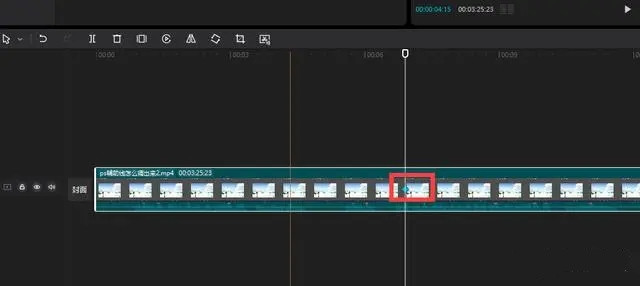
2. Comment trouver les images clés s'il n'y a pas de panneau d'écran ?
S'il n'y a pas de panneau d'écran à droite, comment pouvez-vous l'afficher ?
1. Cliquez sur le menu dans le coin supérieur gauche du clip. Vous pouvez voir le mode de mise en page dans le menu déroulant. Cliquez sur :
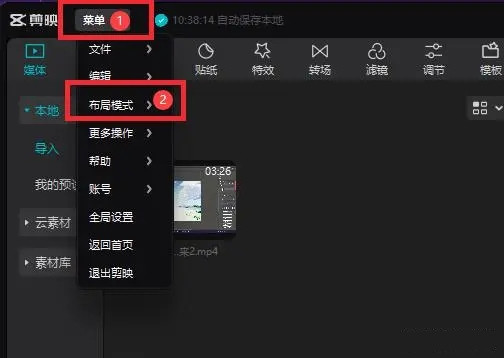
2. Dans le sous-menu du mode de mise en page, cliquez sur Mise en page par défaut pour afficher le mode de mise en page par défaut :
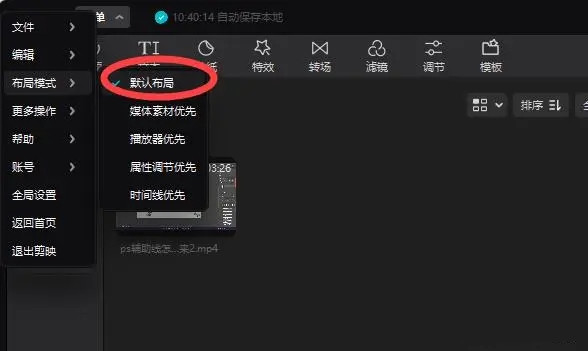
3. Dans le mode de mise en page par défaut, le premier à droite est le panneau d'écran, où nous pouvons ajouter des images clés.
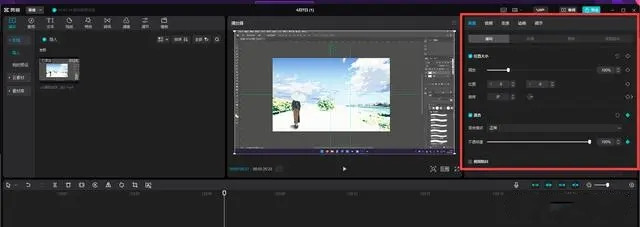
Ce qui précède est le contenu détaillé de. pour plus d'informations, suivez d'autres articles connexes sur le site Web de PHP en chinois!
 Comment supprimer le filigrane d'un découpage
Comment supprimer le filigrane d'un découpage
 Que signifie l'intervalle ?
Que signifie l'intervalle ?
 js sous-chaîne
js sous-chaîne
 Windows change le type de fichier
Windows change le type de fichier
 Style de barre de défilement CSS
Style de barre de défilement CSS
 méthode d'ouverture du fichier cdr
méthode d'ouverture du fichier cdr
 Outils d'évaluation des talents
Outils d'évaluation des talents
 Logiciel de trading au comptant
Logiciel de trading au comptant
 La différence entre le système Hongmeng et le système Android
La différence entre le système Hongmeng et le système Android